Autor:
Roger Morrison
Erstelldatum:
8 September 2021
Aktualisierungsdatum:
1 Juli 2024
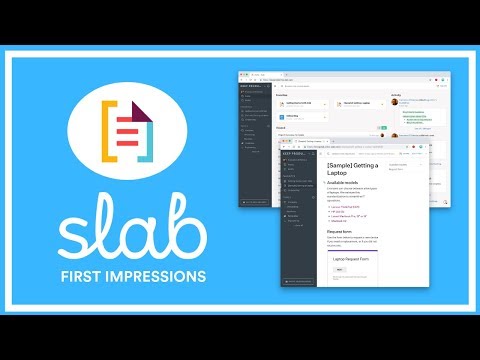
Inhalt
- Schreiten
- Teil 1 von 3: Sichern Ihrer Dateien
- Teil 2 von 3: Auf einem mobilen Gerät
- Teil 3 von 3: Auf einem Computer
Wenn Sie Ihr Dropbox-Konto löschen, verlieren Sie alle Ihre Dateien in Ihrer Dropbox. Sie müssen daher sicherstellen, dass alle wichtigen Dokumente an anderer Stelle gespeichert sind, bevor Sie Ihr Konto löschen. Sie können ein Dropbox-Konto nur von der Desktop-Website löschen.
Schreiten
Teil 1 von 3: Sichern Ihrer Dateien
 Melden Sie sich auf Ihrem Computer auf der Dropbox-Website an. Sobald Sie Ihr Dropbox-Konto gelöscht haben, können Sie sich nicht mehr bei der Website oder App anmelden. Sie verlieren auch alle Dateien, die Sie zuvor nicht an anderer Stelle gespeichert haben. Sie können Ihre Offlinedateien nicht ohne Konto über die App öffnen. Der beste Weg, um Ihre Dateien zu speichern, ist also auf einem Computer.
Melden Sie sich auf Ihrem Computer auf der Dropbox-Website an. Sobald Sie Ihr Dropbox-Konto gelöscht haben, können Sie sich nicht mehr bei der Website oder App anmelden. Sie verlieren auch alle Dateien, die Sie zuvor nicht an anderer Stelle gespeichert haben. Sie können Ihre Offlinedateien nicht ohne Konto über die App öffnen. Der beste Weg, um Ihre Dateien zu speichern, ist also auf einem Computer.  Wählen Sie alle Dateien aus, die Sie speichern möchten. Behalten ⌘ Befehl / Strg und klicken Sie auf alle Dateien und Ordner, die Sie herunterladen möchten.
Wählen Sie alle Dateien aus, die Sie speichern möchten. Behalten ⌘ Befehl / Strg und klicken Sie auf alle Dateien und Ordner, die Sie herunterladen möchten.  Klicken Sie auf die Schaltfläche "Herunterladen". Sie werden nun alle ausgewählten Dateien und Ordner in einer Zip-Datei herunterladen. Sie können diese Datei später öffnen, wenn Sie Ihre Dateien benötigen. Das Herunterladen einer großen Zip-Datei kann eine Weile dauern.
Klicken Sie auf die Schaltfläche "Herunterladen". Sie werden nun alle ausgewählten Dateien und Ordner in einer Zip-Datei herunterladen. Sie können diese Datei später öffnen, wenn Sie Ihre Dateien benötigen. Das Herunterladen einer großen Zip-Datei kann eine Weile dauern.
Teil 2 von 3: Auf einem mobilen Gerät
 Öffnen Sie die Dropbox-Website im Browser Ihres Geräts. Sie können Ihr Konto nicht über die App löschen. Sie müssen also die Website öffnen.
Öffnen Sie die Dropbox-Website im Browser Ihres Geräts. Sie können Ihr Konto nicht über die App löschen. Sie müssen also die Website öffnen.  Tippen Sie unten auf der Website auf den Link "Desktop-Version". Sie können ein Konto nur über die Desktop-Version der Website löschen. Sie müssen wahrscheinlich die Desktop-Website vergrößern, bevor Sie alle Links sehen können.
Tippen Sie unten auf der Website auf den Link "Desktop-Version". Sie können ein Konto nur über die Desktop-Version der Website löschen. Sie müssen wahrscheinlich die Desktop-Website vergrößern, bevor Sie alle Links sehen können.  Kündigen Sie Ihr Plus-Abonnement, falls Sie eines haben. Wenn Sie Dropbox Plus abonnieren, müssen Sie zuerst kündigen, bevor Sie Ihr Konto löschen können. Gehe zu https://www.dropbox.com/downgrade Tippen Sie in Ihrem mobilen Browser auf "Ich möchte immer noch abbrechen".
Kündigen Sie Ihr Plus-Abonnement, falls Sie eines haben. Wenn Sie Dropbox Plus abonnieren, müssen Sie zuerst kündigen, bevor Sie Ihr Konto löschen können. Gehe zu https://www.dropbox.com/downgrade Tippen Sie in Ihrem mobilen Browser auf "Ich möchte immer noch abbrechen".  Tippen Sie oben rechts auf Ihren Namen. Zoomen Sie zunächst hinein, wenn Sie nicht darauf tippen können.
Tippen Sie oben rechts auf Ihren Namen. Zoomen Sie zunächst hinein, wenn Sie nicht darauf tippen können.  Tippen Sie im angezeigten Menü auf "Einstellungen". Sie öffnen jetzt eine neue Seite.
Tippen Sie im angezeigten Menü auf "Einstellungen". Sie öffnen jetzt eine neue Seite.  Tippen Sie auf die Registerkarte "Konto". Möglicherweise müssen Sie erneut zoomen, um darauf zu tippen.
Tippen Sie auf die Registerkarte "Konto". Möglicherweise müssen Sie erneut zoomen, um darauf zu tippen.  Scrollen Sie nach unten und tippen Sie auf "Meine Dropbox löschen". Diese Option finden Sie unten im Menü unter "Verbundene Dienste". Sie öffnen jetzt das Formular, um Ihr Konto zu löschen.
Scrollen Sie nach unten und tippen Sie auf "Meine Dropbox löschen". Diese Option finden Sie unten im Menü unter "Verbundene Dienste". Sie öffnen jetzt das Formular, um Ihr Konto zu löschen.  Geben Sie Ihr Passwort in das Formular ein. Um zu bestätigen, dass Sie es sind, müssen Sie hier Ihr Passwort eingeben.
Geben Sie Ihr Passwort in das Formular ein. Um zu bestätigen, dass Sie es sind, müssen Sie hier Ihr Passwort eingeben.  Wählen Sie einen Grund für die Abreise. Sie müssen einen Grund auswählen, bevor Sie fortfahren können, aber keine der Optionen wirkt sich auf den weiteren Prozess aus.
Wählen Sie einen Grund für die Abreise. Sie müssen einen Grund auswählen, bevor Sie fortfahren können, aber keine der Optionen wirkt sich auf den weiteren Prozess aus.  Tippen Sie auf "Mein Konto löschen". Ihr Konto wird nun geschlossen und Ihre Dateien werden nicht mehr synchronisiert. Sie können Ihre Dateien auch nicht mehr auf Ihrem Mobilgerät öffnen, da Sie die App und die Website nicht mehr verwenden können. Alle Dateien, die über das Programm mit Ihrem Computer synchronisiert werden, und Dateien, die Sie selbst von der Website heruntergeladen haben, sind weiterhin verfügbar.
Tippen Sie auf "Mein Konto löschen". Ihr Konto wird nun geschlossen und Ihre Dateien werden nicht mehr synchronisiert. Sie können Ihre Dateien auch nicht mehr auf Ihrem Mobilgerät öffnen, da Sie die App und die Website nicht mehr verwenden können. Alle Dateien, die über das Programm mit Ihrem Computer synchronisiert werden, und Dateien, die Sie selbst von der Website heruntergeladen haben, sind weiterhin verfügbar.
Teil 3 von 3: Auf einem Computer
 Melden Sie sich auf der Dropbox-Website an. Gehe zu dropbox.com und melden Sie sich mit dem Konto an, das Sie löschen möchten.
Melden Sie sich auf der Dropbox-Website an. Gehe zu dropbox.com und melden Sie sich mit dem Konto an, das Sie löschen möchten.  Sichern Sie alle Dateien, die Sie behalten möchten, bevor Sie Ihr Konto löschen. Wenn Sie Ihr Dropbox-Konto schließen, verlieren Sie alle Dateien, die Sie nicht auf Ihrem Computer gespeichert haben. Wenn Sie das Dropbox-Programm noch nie auf Ihrem Computer installiert haben, müssen Sie zuerst die Dateien speichern, die Sie behalten möchten:
Sichern Sie alle Dateien, die Sie behalten möchten, bevor Sie Ihr Konto löschen. Wenn Sie Ihr Dropbox-Konto schließen, verlieren Sie alle Dateien, die Sie nicht auf Ihrem Computer gespeichert haben. Wenn Sie das Dropbox-Programm noch nie auf Ihrem Computer installiert haben, müssen Sie zuerst die Dateien speichern, die Sie behalten möchten: - Wählen Sie alle Dateien und Ordner aus, die Sie speichern möchten. Behalten ⌘ Befehl / Strg und klicken Sie auf alle Dateien und Ordner, die Sie herunterladen möchten.
- Klicken Sie oben in der Liste auf die Schaltfläche "Herunterladen". Sie werden nun alle ausgewählten Dateien und Ordner in einer Zip-Datei herunterladen.
- Öffnen Sie die Zip-Datei, wenn Sie die Dateien benötigen. Doppelklicken Sie auf die Zip-Datei, um sie zu öffnen, und klicken Sie dann auf "Extrahieren", um den Inhalt der Datei zum Öffnen und Bearbeiten auf Ihre Festplatte zu kopieren.
 Kündigen Sie Ihr Plus-Abonnement, falls Sie eines haben. Wenn Sie Dropbox Plus haben, müssen Sie es kündigen, bevor Sie Ihr Konto löschen können.
Kündigen Sie Ihr Plus-Abonnement, falls Sie eines haben. Wenn Sie Dropbox Plus haben, müssen Sie es kündigen, bevor Sie Ihr Konto löschen können. - Gehe zu https://www.dropbox.com/downgrade und klicken Sie auf "Ich möchte immer noch kündigen", um Ihr Abonnement zu kündigen.
 Klicken Sie oben rechts auf Ihren Kontonamen. Sie sehen nun ein kleines Menü.
Klicken Sie oben rechts auf Ihren Kontonamen. Sie sehen nun ein kleines Menü.  Einstellungen auswählen". Sie öffnen nun eine Seite mit Einstellungen für Ihr Konto.
Einstellungen auswählen". Sie öffnen nun eine Seite mit Einstellungen für Ihr Konto. - Sie können auch direkt zu gehen dropbox.com/account.
 Klicken Sie auf die Registerkarte "Konto". Sie können jetzt sehen, wie viel Speicherplatz Sie verwenden.
Klicken Sie auf die Registerkarte "Konto". Sie können jetzt sehen, wie viel Speicherplatz Sie verwenden.  Scrollen Sie nach unten und klicken Sie auf die Registerkarte "Dropbox löschen". Sie öffnen jetzt das Formular, um Ihr Konto zu löschen.
Scrollen Sie nach unten und klicken Sie auf die Registerkarte "Dropbox löschen". Sie öffnen jetzt das Formular, um Ihr Konto zu löschen.  Geben Sie Ihr Passwort ein. Aus Sicherheitsgründen müssen Sie Ihr Passwort eingeben, bevor Sie Ihr Konto löschen können.
Geben Sie Ihr Passwort ein. Aus Sicherheitsgründen müssen Sie Ihr Passwort eingeben, bevor Sie Ihr Konto löschen können.  Wählen Sie einen Grund für die Abreise. Es spielt keine Rolle, welche Option Sie auswählen, aber wenn Sie einen fairen Grund auswählen, können Sie zur Verbesserung von Dropbox beitragen.
Wählen Sie einen Grund für die Abreise. Es spielt keine Rolle, welche Option Sie auswählen, aber wenn Sie einen fairen Grund auswählen, können Sie zur Verbesserung von Dropbox beitragen.  Klicken Sie auf "Mein Konto löschen". Ihr Konto wird nun geschlossen und Ihre Dateien werden nicht mehr synchronisiert. Sie können nicht mehr über die Website oder die App auf Ihre Dateien zugreifen. Wenn Sie jedoch das Programm auf Ihrem Computer installiert haben, befinden sich Ihre Dateien weiterhin im Dropbox-Ordner.
Klicken Sie auf "Mein Konto löschen". Ihr Konto wird nun geschlossen und Ihre Dateien werden nicht mehr synchronisiert. Sie können nicht mehr über die Website oder die App auf Ihre Dateien zugreifen. Wenn Sie jedoch das Programm auf Ihrem Computer installiert haben, befinden sich Ihre Dateien weiterhin im Dropbox-Ordner.



